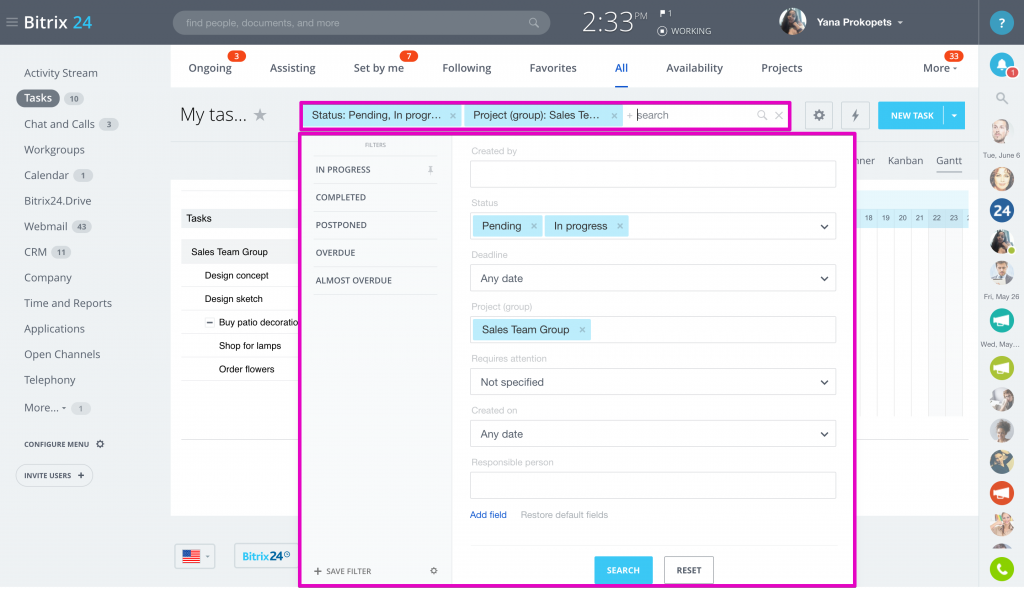*Biểu đồ Gantt là một loại biểu đồ thanh được phát triển đặc biệt cho mục đích minh họa lịch trình dự án – thời gian thực hiện nhiệm vụ, thời hạn, phụ thuộc.
Chế độ xem Biểu đồ Gantt có sẵn trong phần Nhiệm vụ chính và từ Nhiệm vụ nhóm làm việc.
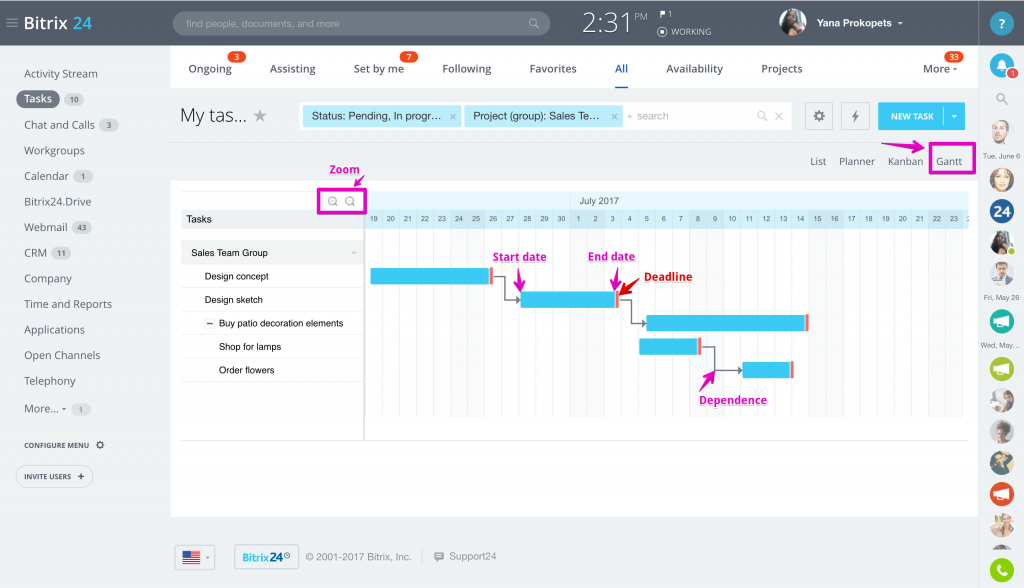
Các biểu đồ Gantt cung cấp một cơ chế để chỉnh sửa trực quan lịch trình tác vụ. Sử dụng các tab +/- để phóng to hoặc thu nhỏ chế độ xem bảng chấm công.
Bạn có thể sử dụng chuột để thay đổi thời lượng hoặc thời gian bắt đầu và kết thúc hoặc ngày của một tác vụ cụ thể (chỉ cần kéo nó trong biểu đồ) hoặc đặt nhiệm vụ phụ thuộc của 4 loại chính:
- Kết thúc để bắt đầu (FS) – Ví dụ: Đổ đầy xe, trước khi đi trên đường
- Bắt đầu để bắt đầu (SS) – Ví dụ: Việc đào phải bắt đầu, trước khi bạn bắt đầu đặt ống
- Kết thúc để kết thúc (FF) – Ví dụ Lát đường phải được hoàn thành, trước khi vẽ đường có thể được hoàn thành
- Bắt đầu để kết thúc (SF) – Ví dụ: Cha mẹ phải trở lại và bắt đầu chăm sóc con cái của họ một lần nữa, trước khi người giữ trẻ được phép hoàn thành công việc và rời đi.
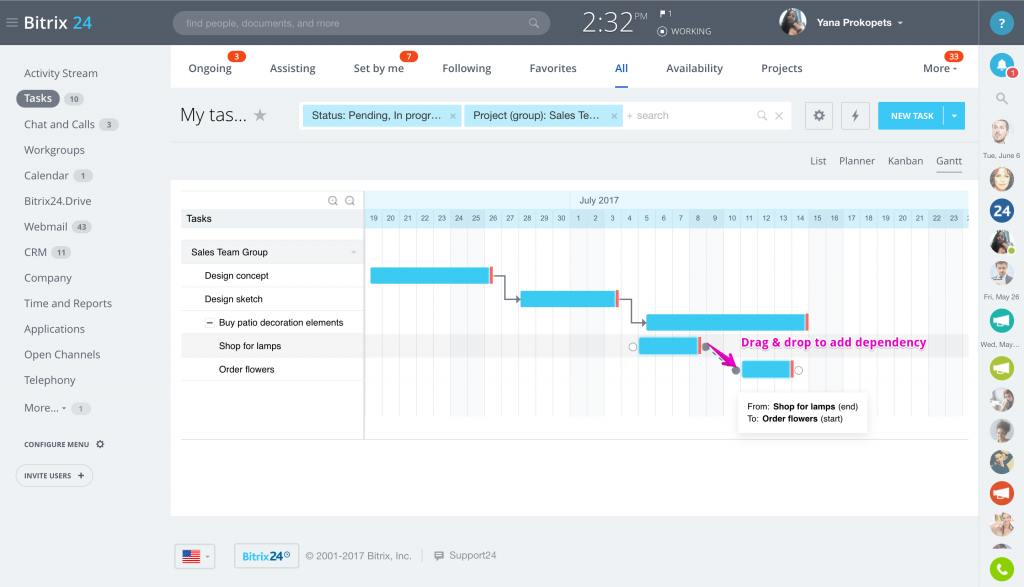
Nhấp vào phụ thuộc nếu bạn cần xóa nó:
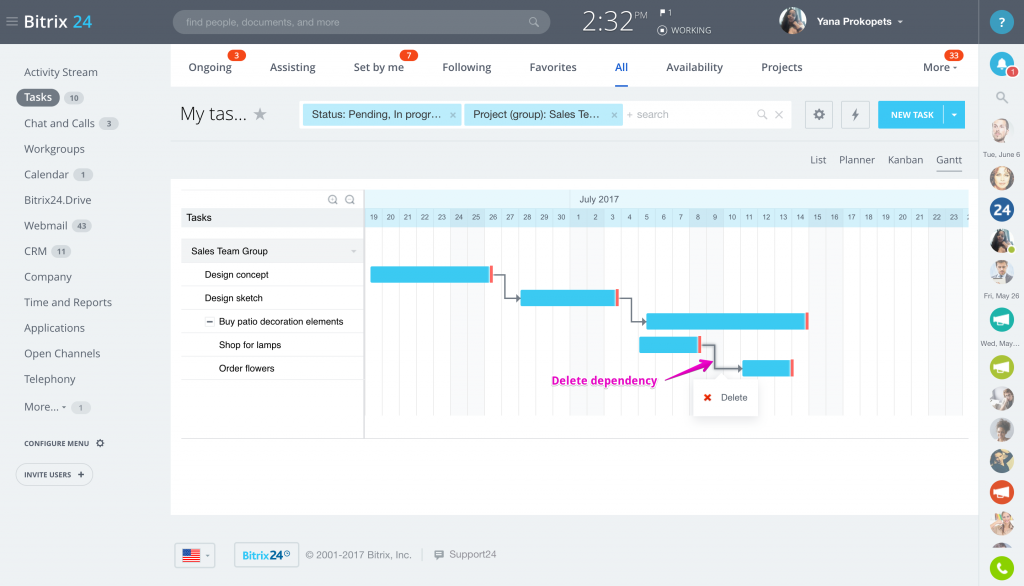
Mỗi nhiệm vụ có ngày bắt đầu, ngày kết thúc và thời hạn.
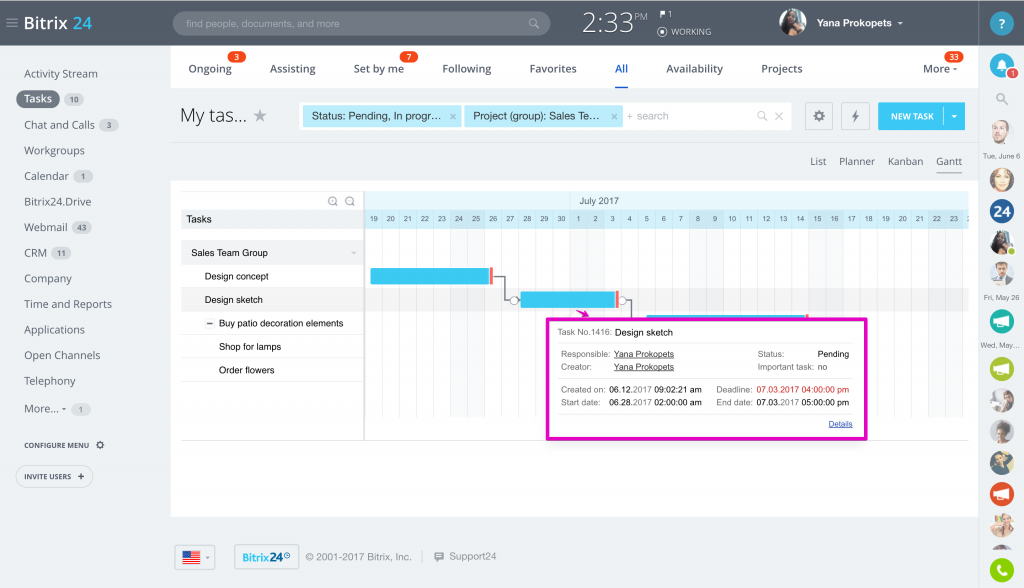
- Ngày bắt đầu: xác định khi nào nhiệm vụ sẽ được bắt đầu; nó cũng ảnh hưởng đến kịch bản thay đổi thời hạn cho các nhiệm vụ phụ thuộc. Trong chế độ xem Biểu đồ Gantt, ngày bắt đầu được hiển thị dưới dạng bắt đầu của khối nhiệm vụ “màu xanh”, có thể được kéo lùi hoặc chuyển tiếp. Nếu ngày bắt đầu cụ thể không được đặt trong biểu mẫu tác vụ thì ngày tác vụ đã được tạo được coi là ngày bắt đầu tác vụ theo mặc định.
- Ngày kết thúc: xác định khi nhiệm vụ được lên kế hoạch kết thúc. Nó cũng ảnh hưởng đến kịch bản thay đổi thời hạn cho các nhiệm vụ phụ thuộc. Trong chế độ xem Biểu đồ Gantt, ngày kết thúc được hiển thị dưới dạng kết thúc của khối “màu xanh” của nhiệm vụ, có thể được kéo lùi hoặc chuyển tiếp. Nếu ngày kết thúc cụ thể không được đặt trong biểu mẫu tác vụ thì khối “màu xanh” của tác vụ sẽ được hiển thị dưới dạng hình ngũ giác.
- Thời hạn: xác định ngày gần nhất mà nhiệm vụ sẽ được hoàn thành. Trong chế độ xem Biểu đồ Gantt, hạn chót được hiển thị dưới dạng khối “đỏ”. Nếu tác vụ không có bất kỳ thời hạn nào – sẽ không có khối “đỏ” nào được hiển thị trong chế độ xem Biểu đồ Gantt. Nếu tác vụ quá hạn (thời hạn sớm hơn ngày hiện tại), thời hạn quá hạn sẽ được đánh dấu bằng “màu đỏ”.
*Ngày bắt đầu và kết thúc nhiệm vụ có thể được đặt trong Biểu mẫu nhiệm vụ – Phần lập kế hoạch thời gian.
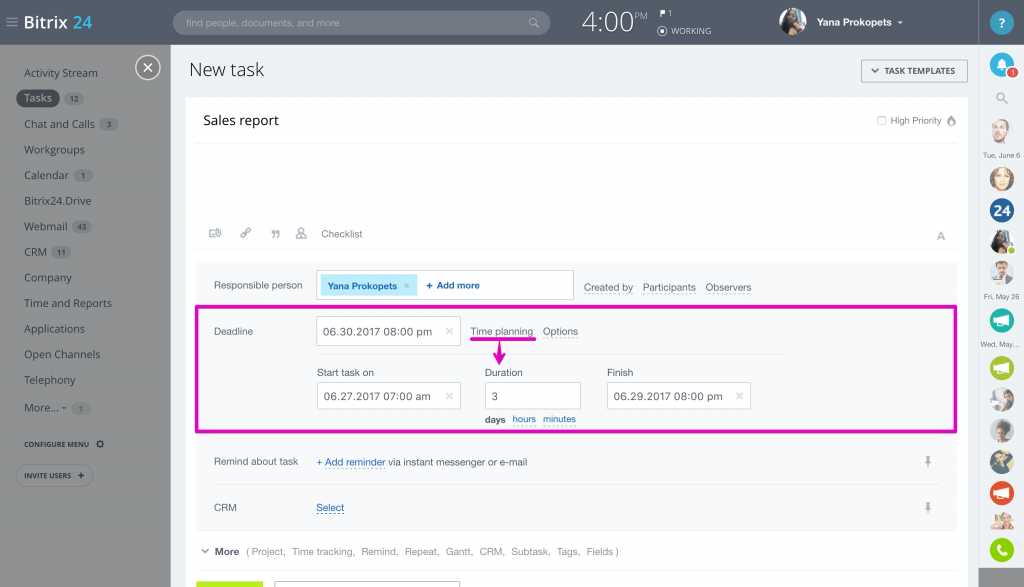
Thay đổi thời gian thực hiện nhiệm vụ
Thời gian bắt đầu, ngày kết thúc và thời hạn của nhiệm vụ có thể được thay đổi trong chế độ xem biểu đồ Gantt với sự trợ giúp của chuột. Bạn có thể di chuyển ngày bắt đầu nhiệm vụ hoặc ngày kết thúc trở lại hoặc chuyển tiếp riêng biệt (kéo các cạnh của khối nhiệm vụ màu xanh) hoặc kéo và di chuyển toàn bộ khối nhiệm vụ (ngày bắt đầu và ngày kết thúc sẽ được di chuyển cùng với khối nhiệm vụ).
Theo dõi thời gian của nhiệm vụ và ngày làm việc
Theo mặc định, thời gian nhiệm vụ không được theo dõi, trước tiên bạn cần bật tùy chọn này trong biểu mẫu nhiệm vụ ( Bắt đầu theo dõi thời gian). Trong trường hợp này khi bạn thay đổi ngày bắt đầu và kết thúc, hệ thống sẽ kiểm tra xem ngày mới có nằm trong các tham số ngày & giờ làm việc được định cấu hình không (ví dụ: Thứ Hai – Thứ Sáu. 09:00 ap – 06:00 pm) – nếu không, nhiệm vụ ngày được tự động chuyển về phía trước. Ngày làm việc & giờ có thể được cấu hình bởi quản trị viên tài khoản trong Cài đặt tài khoản .
Các nhiệm vụ bổ sung và hết hạn, tùy chọn kéo và thả
Trong chế độ xem Biểu đồ Gantt cho các nhiệm vụ của riêng bạn, bạn có thể tìm thấy một số tùy chọn bổ sung:
- Nhiệm vụ bổ sung (nhiệm vụ sẽ được liệt kê theo nhiệm vụ chính) hoặc nhiệm vụ hết hạn
- Kéo và thả các tác vụ để sắp xếp lại
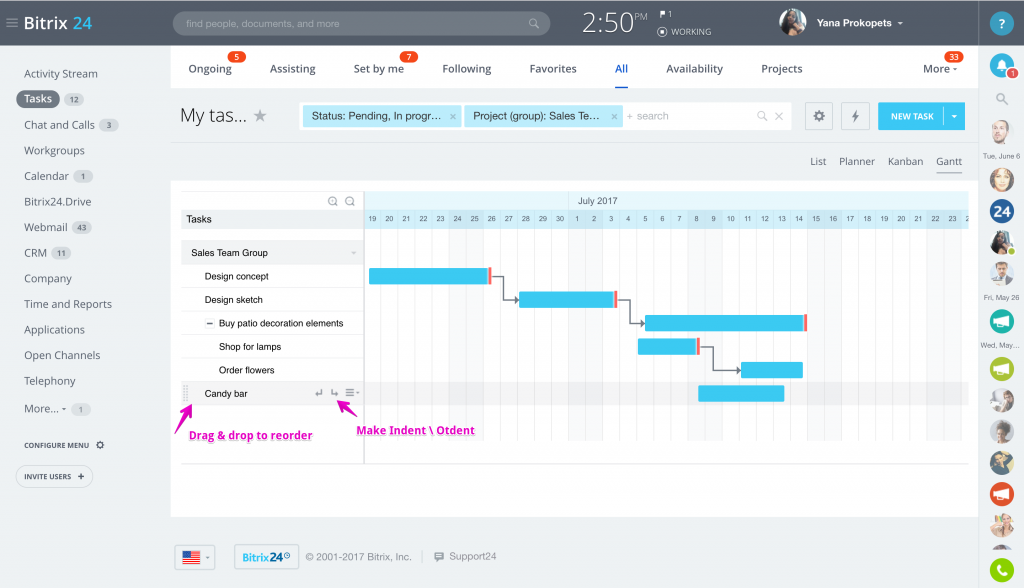
*Quan trọng: để truy cập các tùy chọn bổ sung \ hết hạn, kéo và thả trong Biểu đồ Gantt cho các nhiệm vụ của bạn, vui lòng đảm bảo rằng bạn có 2 tùy chọn cấu hình trong Cài đặt:
- Tùy chọn Nhiệm vụ nhóm được bật
- Sắp xếp được đặt là Sắp xếp của tôi
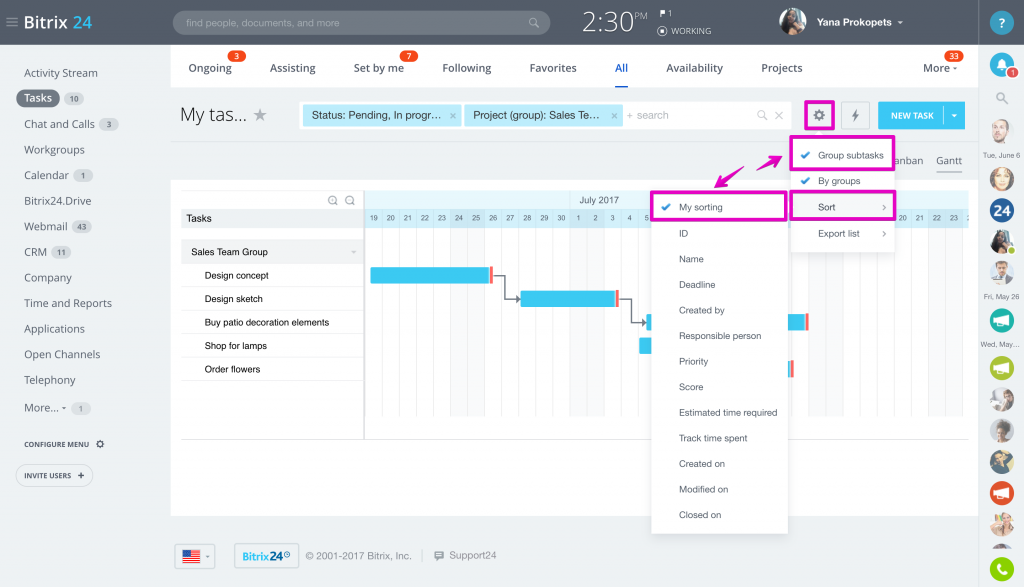
Bộ lọc
Xin nhớ rằng bạn cũng có thể áp dụng các bộ lọc cho chế độ xem nhiệm vụ Biểu đồ Gantt.